改变BIOS版本的方法
什么是BIOS
BIOS(Basic Input/Output System)是计算机系统中的一种固件,它位于计算机主板上的芯片中。BIOS负责启动计算机并初始化硬件设备,为操作系统提供基本的输入输出功能。BIOS版本是指BIOS固件的特定版本号,它决定了计算机的一些基本配置和功能。
为什么要改变BIOS版本
改变BIOS版本可能有以下几个原因:
1. 修复漏洞:新的BIOS版本通常会修复已知的漏洞和安全问题,提高系统的稳定性和安全性。
2. 支持新硬件:某些硬件设备可能需要特定版本的BIOS才能正常工作,升级BIOS可以提供对新硬件的支持。
3. 改善性能:BIOS升级可能会优化硬件设备的驱动程序和性能设置,提升计算机的整体性能。
备份原有BIOS设置
在改变BIOS版本之前,最重要的一步是备份原有的BIOS设置。这样可以在出现问题时恢复到原有的配置。
1. 进入BIOS设置:开机时按下指定的按键(通常是Del、F2或F10)进入BIOS设置界面。
2. 寻找备份选项:在BIOS设置界面中,寻找类似于"Save BIOS settings"或"Backup BIOS"的选项。
3. 选择备份位置:选择一个合适的位置(如USB闪存驱动器)来保存备份文件。
4. 备份BIOS设置:按照界面提示,进行备份操作,等待备份完成。
寻找适合的新BIOS版本
在改变BIOS版本之前,需要找到适合自己计算机的新BIOS版本。
1. 确认主板型号:通过查看计算机主板上的型号标签或使用系统信息软件,确认自己计算机的主板型号。
2. 访问主板制造商网站:进入主板制造商的官方网站,找到支持页面或下载页面。
3. 搜索适合的BIOS版本:在支持页面或下载页面中,根据自己的主板型号搜索适合的BIOS版本。
4. 下载新BIOS版本:选择合适的BIOS版本,点击下载并保存到计算机本地。
安装新的BIOS版本
安装新的BIOS版本需要小心谨慎,以免造成系统不稳定或无法启动。
1. 解压下载的BIOS文件:如果下载的BIOS文件是一个压缩包,需要使用解压软件将其解压到一个临时文件夹。
2. 创建BIOS启动介质:将解压后的BIOS文件复制到一个可启动的介质上,如USB闪存驱动器或空白光盘。
3. 进入BIOS设置:将BIOS启动介质插入计算机,重启计算机并按下指定的按键进入BIOS设置界面。
4. 进入BIOS更新界面:在BIOS设置界面中,找到类似于"Update BIOS"或"Flash BIOS"的选项,进入BIOS更新界面。
5. 选择新BIOS文件:在BIOS更新界面中,选择之前复制到启动介质上的新BIOS文件。
6. 开始更新:按照界面提示,确认更新操作,并等待更新过程完成。
7. 重启计算机:更新完成后,按照界面提示重启计算机,新的BIOS版本将生效。
和记官网测试新BIOS版本
在安装新的BIOS版本后,建议进行一些测试以确保系统正常运行。
1. 检查硬件设备:确认所有硬件设备都能正常被识别和工作。
2. 测试系统稳定性:运行一些负载较高的应用程序或游戏,观察系统的稳定性和性能表现。
3. 检查BIOS设置:检查新的BIOS版本是否正确应用了之前的设置,如启动顺序、硬盘模式等。
4. 备份新的BIOS设置:如果新的BIOS版本工作正常,建议备份新的BIOS设置,以备将来需要恢复。
注意事项
在改变BIOS版本时,需要注意以下几点:
1. 选择官方版本:只下载来自主板制造商官方网站的BIOS版本,以确保安全和兼容性。
2. 不要中断更新过程:在更新BIOS过程中,不要关闭计算机或拔掉电源,以免造成严重的硬件损坏。
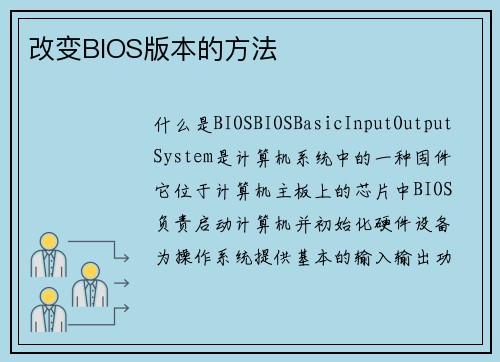
3. 谨慎操作:在BIOS设置中,不要修改不熟悉的选项,以免导致系统不稳定或无法启动。
4. 寻求专业帮助:如果对BIOS操作不熟悉或不自信,建议寻求专业人士的帮助,以避免不必要的风险。
改变BIOS版本可以提升计算机的稳定性、安全性和性能。在改变BIOS版本之前,需要备份原有的BIOS设置,并谨慎选择适合自己计算机的新BIOS版本。安装新的BIOS版本需要小心谨慎,并进行测试以确保系统正常运行。在操作BIOS时,需要注意一些注意事项,以避免不必要的风险。如果对BIOS操作不熟悉,建议寻求专业人士的帮助。
